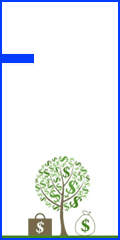متن مرتبط با «به» در سایت ٭ جزيره كاوش ٭ نرم افزار و آموزش های کاربردی ٭ نوشته شده است
آموزش افزودن منوی استارت به ویندوز ۸

آموزش های کاربردی > ویندوز همان طور که می دانید در آخرین نسخه ویندوز یا همان ویندوز ۸ دکمه استارت از صفحه نمایش حذف شده و به جای آن کاربران مجبور به استفاده از منوی کاربری هستند. شاید استفاده از منو یا رابط کاربری فواید زیادی داشته باشد ، اما شاید بعضی از کاربران تمایل داشته باشند با حفظ سنت های قدیمی از همان نوار استارت استفاده کنند. در این آموزش شما را با برنامه رایگان و جدید Start W8 آشنا خواهیم کرد و با استفاده از این برنامه توانایی اضافه کردن Start Menu قدیمی ویندوز را بدون هیچ تغییری در ویندوز جدید خود خواهید داشت. چگونگی اضافه کردن منو استارت توسط برنامه Start W8 برای اضافه کردن منو استارت به ویندوز ۸ خود پس از دانلود و نصب برنامه Start W8 توسط لینک موجود در پایین همین پست در اولین اجرای این برنامه با صفحه ای همانند تصویر زیر روبرو خواهید شد. اگر دوست دارید در هنگام وارد شدن به حساب کاربری خود در ویندوز ۸ همانند نسخه های قبلی ویندوز به محیط دسکتاپ وارد شوید و دیگر با صفحه شروع و یا همان Start Screen ویندوز ۸ روبرو نشوید گزینه Switch to Desktop after signing in را تیک دار کنید و بر روی گزینه Menu item از لیست سمت چپ این پنجره کلیک کنید. پس از مراجعه به قسمت Menu item این برنامه توانایی انتخاب گزینههایی که دوست دارید به صورت پیش فرض در Start Menu ویندوز شما نمایش داده شوند را خواهید داشت. پس از انتخاب گزینه های مورد نیاز خود با کلیک بر روی دکمه OK کار نصب و پیکربندی برنامه Start W8 به پایان میرسد و می توانید از منوی استارت اضافه شده به گوشهی نوار ابزار دسکتاپ خود استفاده کنید. پس از نصب این برنامه دکمه Win صفحه کلید شما همانند گذشته برای باز کردن منوی استارت اختصاص می یابد و برای دسترسی به محیط Start Screen ویندوز ۸ و استفاده از App های طراحی شده برای این محیط می توانید بر روی گوشه چپ و پایین تصویر کلیک کنید. توجه داشته باشید فیلد جستجوی موجود در Start Menu اضافه شده به ویندوز ۸ شما همانند نسخه های قدیمی توانایی اجرای فرمان هایی که توسط برنامه Run قابل اجرا هستند را خواهد داشت. سازگاری: این برنامه بر روی تمامی نسخه های انتشار یافته ویندوز ۸ قابل استفاده است. لینک دانلود: Start W8 ,آموزش افزودن منوی استارت به ویندوز ۸ , چگونگی اضافه کردن منوی استارت به ویندوز ۸ , Start W8 ...ادامه مطلب
دستیابی سریع به پوشه های مشترک

آموزش های کاربردی > شبکه دستیابی سریع به پوشه های مشترک ﻫﻨﮕﺎﻣﻰ ﻛﻪ ﻗﺼﺪ ﺩﺍﺭﻳﺪ ﻣﻴﺎﻥ ﺩﻭ ﺭﺍﻳﺎﻧﻪ ﺗﺒﺎﺩﻝ ﻓﺎﻳﻞ ﺩﺍﺷﺘﻪ ﺑﺎﺷﻴﻢ، ﻣﻌﻤﻮﻻ ﺍﺯ Share ﻛﺮﺩﻥ ﭘﻮﺷﻪ ﻫﺎ ﺍﺳﺘﻔﺎﺩﻩ ﻣﻰ ﻛﻨﻴﻢ. ﺳﻴﺴﺘـﻢ ﻋﺎﻣـﻞ ﻫـﺎﻯ ﺧﺎﻧـﻮﺍﺩﻩ ﻭﻳﻨـﺪﻭﺯ ﺍﺯ ﺷﺮﻛﺖ ﻣﺎﻳﻜﺮﻭﺳﺎﻓﺖ ﺑﻪ ﻃـﻮﺭ ﭘﻴﺶ ﻓـﺮﺽ ﭘﻮﺷـﻪ ﺍﻯ ﺑﻪ ﻧـﺎﻡ Share Document یا Public ﺩﺍﺭﻧﺪ ﻛﻪ ﺑـﺮﺍﻯ ﺍﻋﻀـﺎﻯ ﻳﻚ ﺷﺒﻜـﻪ ﻗﺎﺑـﻞ ﺩﺳﺘـﺮﺳـﻰ ﺍﺳﺖ. ﺍﻳﻤﻦ ﺗﺮﻳﻦ ﻛﺎﺭ ﺩﺭ ﻫﻨﮕﺎﻡ Share ﻛﺮﺩﻥﻫﺎﻯ ﻣﻮﻗﺖ، ﺍﺳﺘﻔﺎﺩﻩ ﺍﺯ ﻫﻤﻴﻦ ﭘﻮﺷﻪ ﺍﺳﺖ. ﺩﺭ ﺍﻳﻦ ﺭﻭﺵ ﺷﻤﺎ ﻓﺎﻳﻞ ﻳﺎ ﭘﻮﺷﻪ ﺍﻯ ﻛﻪ ﻗﺼﺪ ﺩﺍﺭﻳﺪ ﺩﺭ ﺍﺧﺘﻴﺎﺭ ﻛﺎﺭﺑﺮ ﻳﺎ ﻛﺎﺭﺑﺮﺍﻥ ﺩﻳﮕﺮ ﻗﺮﺍﺭ ﺩﻫﻴﺪ، ﺩﺭ ﺍﻳﻦ ﭘﻮﺷﻪ ﻛﭙﻰ ﻣﻰﻛﻨﻴﺪ ﺍﻣﺎ ﻭﻗﺘﻰ ﺣﺠﻢ ﻓﺎﻳﻞ ﻫﺎ ﺍﻓﺰﺍﻳﺶ ﻣﻰ ﻳﺎﺑﺪ ﻭ ﻳﺎ ﺍﻳﻦ ﻛﻪ ﻗﺼﺪ ﺩﺍﺭﻳﺪ ﺍﺭﺗﺒﺎﻃﻰ ﺩﺍﺋﻤﻰ ﺑﺎ ﺭﺍﻳﺎﻧﻪ ﻫﺎﻯ ﺩﻳﮕﺮ ﺩﺍﺷﺘﻪ ﺑﺎﺷﻴﺪ ﺑﻬﺘﺮ ﺍﺳﺖ ﻛﻪ ﺩﺭﺍﻳﻮﻫﺎﻯ ﺷﺒﻜﻪﺍﻯ ﺩﺭﺳﺖ ﻛﻨﻴﺪ. ﺑﺮﺍﻯ ﺍﻳﻦ ﻛـﺎﺭ ﻣﺎﻧﻨﺪ ﮔﺬﺷﺘﻪ ﺩﺭ ﺍﻭﻟﻴﻦ ﻗﺪﻡ ﺩﺭ ﺭﺍﻳﺎﻧﻪ ﻣﺒﺪﺍ، ﭘﻮﺷﻪ ﻭ ﻳﺎ ﺩﺭﺍﻳﻮ ﻣﻮﺭﺩ ﻧﻈﺮ ﺧﻮﺩ ﺭﺍ Share ﻛﻨﻴﺪ. ﺳﭙﺲ ﺩﺭ ﺭﺍﻳﺎﻧﻪ ﻣﻘﺼﺪ، ﺭﺍﻳﺎﻧﻪ ﻣﺒﺪﺍ ﺭﺍ ﺑﺎ ﺍﺳﺘﻔﺎﺩﻩ ﺍﺯ ﻭﺍﺳﻂ Network ﻭ ﻳﺎ ﺗﺎﻳﭗ ﻛﺮﺩﻥ ﻋﺒﺎﺭﺕ (Computer Name or IP) در پنجره run ﻓﺮﺍﺧﻮﺍﻧﻰ ﻛﻨﻴﺪ. ﺑﻪ ﺟﺎﻯ ﻋﺒﺎﺭﺕ Computer Name و یا IP ﻧﺎﻡ ﻭ ﻳﺎ IP ﺭﺍﻳﺎﻧﻪ ﻣﻘﺼﺪ ﺭﺍ ﺗﺎﻳﭗ ﻛﻨﻴﺪ. ﭘﻨﺠﺮﻩ ﺟﺪﻳﺪﻯ ﺑﺎﺯ ﻣﻰﺷﻮﺩ ﻛﻪ ﺩﺭ ﺁﻥ ﭘﻮﺷﻪﻫﺎ ﻭ ﻳﺎ ﺩﺭﺍﻳﻮﻫﺎﻯ ﺑﻪ ﺍﺷﺘﺮﺍﻙ ﮔﺬﺍﺷﺘﻪ ﺷﺪﻩ ﺩﺭ ﺭﺍﻳﺎﻧﻪ ﻣﺒﺪﺍ ﺭﺍ ﻣﺸﺎﻫﺪﻩ ﻣﻰﻛﻨﻴﺪ ﻛﻪ ﺍﻟﺒﺘﻪ ﻫﻤﻪ ﺁﻥ ﻫﺎ ﺑﻪ ﺷﻜﻞ ﭘﻮﺷﻪ ﻧﻤﺎﻳﺶ ﺩﺍﺩﻩ ﻣﻰﺷﻮﺩ. ﺭﻭﻯ ﺩﺭﺍﻳﻮ ﻭ ﻳﺎ ﭘﻮﺷﻪ ﻣﻮﺭﺩ ﻧﻈﺮ ﺧﻮﺩ ﺭﺍﺳﺖ ﻛﻠﻴﻚ ﻛﺮﺩﻩ ﻭ ﮔﺰﻳﻨﻪ Map Network Drive ﺭﺍ ﺍﻧﺘﺨﺎﺏ ﻛﻨﻴﺪ ﺍﺯ ﺍﻳﻦ ﺑﻪ ﺑﻌﺪ، ﺍﻳﻦ ﭘﻮﺷﻪ ﻣﺎﻧﻨﺪ ﻳﻜﻰ ﺍﺯ ﺩﺭﺍﻳﻮﻫﺎﻯ ﺭﺍﻳﺎﻧﻪ ﺷﻤﺎ ﺑﻪ My Computer ﺍﻓﺰﻭﺩﻩ ﻣﻰﺷﻮﺩ ﻭ ﺩﺭ ﺻﻮﺭﺗﻰ ﻛﻪ ﺭﺍﻳﺎﻧﻪ ﻣﺒﺪﺍ ﺑﻪ ﺷﻤﺎ ﺍﻳﻦ ﻣﺠﻮﺯ ﺭﺍ ﺩﺍﺩﻩ ﺑﺎﺷﺪ، ﻣﻰﺗﻮﺍﻧﻴﺪ ﺩﺭ ﺁﻥ ﻓﺎﻳﻞ ﻧﻴﺰ ﺫﺧﻴﺮﻩ ﻛﻨﻴﺪ. ﺍﻳﻦ ﺭﻭﺵ ﺷﺒﺎﻫﺖ ﺯﻳﺎﺩﻯ ﺑﻪ Share ﻛﺮﺩﻥﻫﺎﻯ ﻣﻌﻤﻮﻟﻰ ﺩﺍﺭﺩ ﺍﻣﺎ ﻳﻚ ﺍﻣﺘﻴﺎﺯ ﻭﻳﮋﻩ ﺩﺭ ﺍﻳﻦ ﺭﻭﺵ ﻭﺟﻮﺩ ﺩﺍﺭﺩ ﻭ ﺁﻥ ﺍﻳﻦ ﺍﺳﺖ ﻛﻪ ﺷﻤﺎ ﻣﻰ ﺗﻮﺍﻧﻴﺪ ﺑﺎ ﺍﻳﻦ ﺩﺭﺍﻳﻮ ﺗﺤﺖ ﺷﺒﻜﻪ ﻫﻤﺎﻧﻨﺪ ﻳﻜﻰ ﺍﺯ ﺩﺭﺍﻳﻮﻫﺎﻯ ﺭﺍﻳﺎﻧﻪ ﺧﻮﺩ ﺑﺮﺧﻮﺭﺩ ﻛﻨﻴﺪ. ﺁﻧﺘﻰﻭﻳﺮﻭﺱ ﻣﻰ ﺗﻮﺍﻧﺪ ﺍﻳﻦ ﺩﺭﺍﻳﻮ ﺭﺍ ﺟﺴﺖﻭﺟﻮ ﻭ ﭘﺎﻙ ﺳﺎﺯﻯ ﻛﻨﺪ ﻭ ﻳﺎ ﺩﺭ ﺍﻳﻦ ﻣﺴﻴﺮ، ﺑﺮﻧﺎﻣﻪ ﻧﺼﺐ ﻛﺮﺩﻩ ﻭ ﺩﺭ ﻫﻨﮕﺎﻡ ﺭﻭﺷﻦ ﺑﻮﺩﻥ ﺭﺍﻳﺎﻧﻪ ﻣﺒﺪﺍ، ﺑﺮﻧﺎﻣﻪ ﺭﺍ ﺍﺟﺮﺍ ﻛﻨﻴﺪ. ﺍﮔﺮ ﭼﻪ ﺍﻳﻦ ﻛﺎﺭ ﻫﺰﻳﻨ ﻪﻫﺎﻳﻰ ﻫﻢ ﺩﺍﺭﺩ. ﺑﺎﺯ ﻛﺮﺩﻥ My Computer ﺯﻣﺎﻧﻰ ﻛﻪ ﺍﻳﻦ ﭼﻨﻴﻦ ﺩﺭﺍﻳﻮﻫﺎﻳﻰ ﺩﺍﺭﻳﺪ ﺑﻴﺸﺘﺮ ﻃﻮﻝ ﻣ ﻰﻛﺸﺪ. ﻋﻼﻭﻩ ﺑﺮ ﺍﻳﻦ ﻫﺮ ﺑﺎﺭ ﺭﺍﻳﺎﻧﻪ ﺣﺘﻰ ﺑﺪﻭﻥ ﺍﻳﻦ ﻛﻪ ﺑﻪ ﺍﻳﻦ ﺩﺭﺍﻳﻮﻫﺎ ﻧﻴﺎﺯ ﺩﺍﺷﺘﻪ ﺑﺎﺷﻴﺪ، ﺍﺭﺗﺒﺎ,دستیابی سریع به پوشه های مشترک ...ادامه مطلب
مجموعه ای بی نظیر و کامل از بهترین طرح های گرافیکی

دسته نرم افزار کامپیوتر زیردسته انیمیشن طراحی و گرافیک مجموعه ای بی نظیر از طرح های قابل ویرایش با فتوشاپ قابل استفاده برای طراحان و عکاسان و تمامی علاقه مندان به انجام کارهای میکس عکس های خانوادگی طرح های لایه باز با کیفیت بالا - قابل ویرایش در نرم افزار فتوشاپ - برای حرفه ای ها فروشنده : پانته آ قیمت: 19,600 تومان روش خرید: برای خرید مجموعه ای بی نظیر و کامل از بهترین طرح های گرافیکی، پس از کلیک روی دکمه زیر و تکمیل فرم سفارش، ابتدا محصول یا محصولات مورد نظرتان را درب منزل یا محل کار تحویل بگیرید، سپس وجه کالا و هزینه ارسال را به مامور پست بپردازید. جهت مشاهده فرم خرید، روی دکمه زیر کلیک کنید. ,طرح های گرافیکی,بهترین طرح های گرافیکی,طرح های قابل ویرایش با فتوشاپ ,طرح های لایه باز,طرح های لایه باز با کیفیت بالا ...ادامه مطلب
دانلود فایل با امکان Resume از هر سایتی به وسیله فایرفاکس

آموزش های کاربردی > مرورگر اینترنت دانلود فایل با امکان Resume از هر سایتی به وسیله فایرفاکس شما برای دانلود از چه نرم افزار مدیریت دانلودی استفاده میکنید؟ Flashget ،IDM ،DAP و امثال اینها همگی از نرم افزارهای پرطرفدار مدیریت دانلود کاربران هستند. یکی از قابلیت های اصلی این برنامه امکان "ایست" در هنگام دانلود است. بدین شکل که میتوانید دانلود خود را در زمانی قطع و در زمانی دیگر ادامه دهید. اما ممکن است شما به هر دلیلی بر روی ویندوز خود دانلود منیجر نداشته باشید و یا حتی دانلود منیجر هم داشته باشید ، اما فایل مورد نظر را از سایتهایی دانلود کنید که به شما اجازه دانلود مستقیم را ندهد. در این زمان چه میکنید؟ چاره کار شما مرورگر فایرفاکس است! این مرورگر قدرتمند جدا از امکانات ایده آلش در مرور وب میتواند با ترفندی ساده امکان دانلود از هر جایی را با قابلیت Resume به شما بدهد! هم اکنون به معرفی این ترفند عالی مي پردازیم. بدین منظور: بایستی اگر قصد دانلود فایل را دارید آدرس آن را در فایرفاکس وارد کرده یا آن را با فایرفاکس باز کنید. همچنین نرم افزار مدیریت دانلود خود را غیرفعال کنید تا فایل مستقیمأ از طریق فایرفاکس شروع به دانلود کند. پنجره Downloads فایرفاکس شما باز شده و فایل شروع به دانلود میکند. اکنون به محلی که فایل شما در آنجا دانلود میشود مراجعه کنید ، خواهید دید که فایل با همان نام همزمان در حال ذخیره شدن در محل مورد نظر است و هر لحظه به میزان حجم آن اضافه میگردد. اکنون فرض کنید ارتباط شما با اینترنت قطع شود. در این صورت همین میزان که از فایل دانلود شده بر روی هارد شما ذخیره میگردد. اگر فایل از سایتی دانلود شده باشد که به شما اجازه دانلود مستقیم را ندهد شما دیگر امکان ادامه دانلود را نخواهید داشت. در این زمان بایستی مراحل زیر را طی کنید: به محلی که فایل ناقص موجود است مراجعه کنید. بر روی آن راست کلیک کرده و Rename را انتخاب کنید. اکنون در انتهای آن و بعد از فرمت فایل ، عبارت .part را وارد کنید و Enter بزنید. دقت کنید بایستی در این حالت قابلیت نمایش فرمت فایلها در ویندوز فعال باشد (در My Computer از منوی Tools به Folder Options بروید. در تب View تیک گزینه Hide file extensions for known file types را بردارید. دنیای ترفند در,آموزش دانلود فایل با امکان Resume از هر سایتی,آموزش فایرفاکس ...ادامه مطلب
تنظيمات بهتر براي ويندوز XP

آموزش های کاربردی > ویندوز تنظيمات بهتر براي ويندوز XP صفحه كليد: اغلب استفاده از كليدهاي كاربردي صفحة كليد به جاي ماوس، از لحاظ رسيدن سريعتر به هدف، عقلاني تر و منطقي تر به نظر هستند: - كليد ويندوز = براي نمايش و بازكردن منوي استارت - كليد ويندوز + D = تمام پنجره ها را minimize و درصورت فشار دادن مجدد maximize مي كند. - كليد ويندوز + E = باز كردن Windows Explorer - كليد ويندوز + F = نمايش و بازكردن صفحة Search - كليد ويندوز +STRG+F = جستجو براي نمايش كامپيوتر - كليد ويندوز +F1 = نمايش Help center و Support center - كليد ويندوز + R = Run - كليد ويندوز + Pause = مشخصات سيستم - كليد ويندوز + L = پارك سيستم - كليد ويندوز + U = بازكردن Utility Manager - كليد ويندوز + Q = تعويض كاربر ظرفيت هارد ديسك ويندوز XP پس از نصب استاندارد، فضايي بيش از 5/1 گيگا بايت از هارد را اشغال مي كند. شما با چند تغيير مي توانيد چند صد مگا بايت را به راحتي از ظرفیت درايو آزاد كنيد. براي اين كار بايد حالت Standby را غير فعال كنيد. اين عملكرد در ویندوز XP ، فايل hiberfil.sys در فهرست اصلي را در پارتيشن سيستم قرار مي دهد. اين موضوع باعث مي شود كه پس از نصب سيستم، حجمي معادل چند صد مگابایت از ظرفيت هارد اشغال شود. اگر به عملكرد Standby احتياجي نداريد، آن را با دستور زير، غير فعال كنيد: Start>Settings>Control Panel>Power Options>System Standby و بعد تيك جلوي “ Standby activate” را برداريد. Refresh سيستم: Refresh سيستم در ويندوز XP ، در طي زمان احتياج به يك فضاي قابل توجه در حافظة هارد دارد. اين عملكرد توسط فرمان زير انجام مي پذيرد: Start>Settings>Control Panel>System>System re-Stablishment همة درايوها را توسط قراردادن تيك جلوي آنها غير فعال كنيد. توجه داشته باشيد كه اين تنظيم فقط بايد توسط كاربرهاي متبحر انجام شود. به عنوان مثال، هنگام نصب اشتباه يك برنامه يا يك درايو، به راحتي امكان دوباره سازي وضعيت قبلي وجود ندارد. پاك سازي و مرتب سازي هارد از فايلهاي زائد با استفاده از ابزار پاك سازي اطلاعات، مي توانيد فايل هاي زائد و اضافي را پاك كنيد. درايوي را كه مي خواهيد م,آموزش كاربردي, آموزش ترفندهاي ويندوز , تنظيمات بهتر براي ويندوز XP , كليد ويندوز ...ادامه مطلب
مجموعه بانکهای اطلاعاتی معماری

معمارى داخلى ٢ بانک اطلاعات طراحى داخلى و دکوراسیون دسته نرم افزار كاربردي زیردسته معماري معماری داخلى از قبیل فضاهاى داخلى مدرن به همراه پلانها ، نما ها و مقاطع - بهترین نمونه هاى فضاهاى داخلى ساحلى، فضاهاى داخلى منتخب و نمونه هاى مصالح طبیعى در معمارى داخلى - بهترین نمونه هاى معمارى داخلى فضاهاى کوچک و زمین هاى بانقشه محدود همراه با پلان - بهترین نمونه هاى پروژه هاى بازسازى، نوسازى و ایجاد فضاهاى داخلى جدید همراه بانقشه هاى مربوطه - بهترین نمونه هاى پروژه هاى تغییر کاربرى فضاها به مسکونى و ایجاد فضاهاى زندگى - بهترین نمونه هاى افزایش بناى ساختمان - بهترین نمونه هاى فضاهاى کار در منازل مسکونى - بهترین نمونه هاى معمارى داخلى فضاهاى کودکانه و اتاق بازى بچه ها - امکان جستجوى موضوعى انواع آشپزخانه، اتاق خواب، سالن پذیرایى، کمد و قفسه بندى - امکان جستجوى فضاهاى داخلى از لحاظ مصالح بکار رفته در ساختمان - نمونه هاى سقفهاى شیب دار و طرحهاى قوسى شکل ,نرم افزار معماري ,معماری داخلى ,بهترین نمونه هاى معمارى داخلى ,بهترین نمونه هاى پروژه هاى بازسازى ,بهترین نمونه هاى پروژه هاى تغییر کاربرى فضاها ,بهترین نمونه هاى افزایش بناى ساختمان ,بانک اطلاعات معمارى داخلى و دکوراسیون ,بانک اطلاعات طراحی فضای سبز ,بانک اطلاعات طراحی دکوراسیون منزل ,بهترین نمونه های طراحی دکوراسیون منازل مسکونی ,بانک اطلاعات طراحى و اجراى انواع آشپزخانه ,بانک اطلاعات شومینه ,مجموعه اى از بهترین انواع شومینه ,نمونه های انواع استخر و آبنما ,کاربرد مصالح ساختمانى در طراحى داخلى ,معرفى بهترین نمونه هاى پروژه هاى ساختمانى ,دکوراسیون فضاهاى مسکونى ,معمارى فضاى بیرونی, مجموعه بانکهای اطلاعاتی معماری ...ادامه مطلب
تبدیل صفحات وب به PDF

آموزش های کاربردی > مرورگر اینترنت تبدیل صفحات وب به PDF در گوگل کروم بدون نیاز به افزونه اگر از کاربران مرورگر گوگل کروم هستید حتماً تا کنون متوجه شدهاید که مرورگرشما توانایی نمایش و ذخیره سازی اسناد PDF که معمولاً از آن برای انتشار کتابهای الکترونیک استفاده میشود بدون نیاز به نصب برنامه Acrobat Reader دارد. اما یکی دیگر از تواناییهای داخلی این مرورگر در ذخیره سازی و تبدیل صفحات وب و فایلهای تصویری به فرمت PDF است که در این آموزش از تورتک به چگونگی انجام این کار توسط گوگل کروم میپردازیم. چاپ ( Print ) صفحه وب در گوگل کروم به صورت PDF اگر میخواهید از محتویات موجود در یک صفحه وب یک فایل PDF را ایجاد کنید و بعداً این فایل را بخوانید تنها کافی است با استفاده از کلید میانبر Ctrl + P در نسخه ویندوز این مرورگر و یا Cmd + P در نسخه Mac این مرورگر پنجره چاپ ( Print) را باز کنید. سپس کافی است در قسمت Destination از این پنجره گزینه Save as PDF را انتخاب کرده و در صورت نیاز الباقی تنظیمات اضافی را در پایین این قسمت برای تبدیل صفحه وب مورد نظر به فایل PDF انجام دهید و در آخر نیز بر روی گزینه Save برای انجام عملیات کلیک کنید. همانطور که مشاهده میکنید تنظیمات زیادی برای مشخص کردن حالت فایل PDF خروجی از صفحه وب مورد نظر ما در این قسمت ازگوگل کروم وجود دارد که در ساخت یک فایل PDF سفارشی میتواند کمک بزرگی را به ما بکند. برگرفته شده از : ترفندسرا ,تبدیل صفحات وب به PDF , ترفند مرورگر اینترنت, ترفند گوگل کروم ...ادامه مطلب
دانلود نرم افزار بهینه سازی سیستم متخصص

System Optimize Expert 3.2.5.6 آیا تمایل دارید سیستم شما سریع تر اجرا شود؟ آیا سیستم شما هر روز افت کرده و با پیغام های خطای زیادی مواجه می شوید؟ یا از بین رفتن اطلاعات شخصی خود ترس دارید؟ و ..... ..نرم افزاری که به شما معرفی می گردد ، نرم افزار فوق العاده System Optimize Expert می باشد که دکتر حرفه ای رایانه شما خواهد بود. این نرم افزار یک برنامه بسیار قدرتمند بهینه ساز در رایانه است که تمام مشکلات کامپیوتر شما رفع خواهد شد و تا حد زیادی سرعت اجرای سیستم را بالا خواهد برد. این برنامه بسیار کم حجم بوده و در عین حال تاثیر گذاری و امکانات بالا، آن را در درجه بهترین بهینه ساز های رایانه قرار داده است. شما هم اینک می توانید برنامه System Optimize Expert این نرم افزار بهینه ساز را به راحتی و مستقیما دانلود و از بهینه سازی سیستم خود نهایت لذت را ببرید. اسکن و تعمیر کلی این نرم افزار به طور کلی تمام اطلاعاتی که شما در رایانه وارد کرده اید را پوشش می دهد و با حافظت تمام عیار از رایانه شما تمام خطا ها را تعمیر خواهد کرد. خطاهایی همچون: تمام ورودی های نا معتبر رجیستری، مشکلات سیستم و غیره. بهبود وضعیت سیستم این نرم افزار به عنوان یک پزشک برای رایانه شما عمل کرده و قادر است با تشخیص مشکلات موجود بهترین و قابل اعتماد ترین راه را برای حل موارد، انتخاب کرده و عملکرد سیستم شما را در بهترین سطح نگه می دارد. ارایه ساده ترین عملیات ویژگی های فوق العاده و امکانات بسیار خوب این نرم افزار باعث شده تا شما دیگر نیازی به آگاهی از علوم رایانه نداشته باشید تا بتوانید سیستم خود را بهینه سازی کنید بلکه با اجرای این نرم افزار به راحتی و بدون هیچ علم خاصی به یک بهینه ساز درجه یک دسترسی خواهید داشت. حفاظت کامل و خودکار از سیستم شما در این نرم افزار شما حتی قادر هستید برنامه را برای زمان های خاصی تعیین کنید تا به صورت خودکار شروع به اسکن و تعمیر نماید بدون اینکه هیچ زحمت خاصی بکشید. دانلود رایگان نرم افزار بهینه سازی سیستم متخصص (حجم : 4.8 مگابایت) رمز عبور فایل : www.fdl.ir به اشتراک گذاشته شده توسط : دانلود رایگان ... برچسب ها : دانلود رايگان , نرم افزار بهینه سازی , System Optimize Expert 3.2.5.6 &,دانلود رايگان,نرم افزار بهینه سازی,System Optimize Expert 3.2.5.6 ...ادامه مطلب
به اشتراك گذاشتن اينترنت در شبكه

آموزش های کاربردی > شبکه به اشتراك گذاشتن اينترنت در شبكه يادم نمی رود؛ از دوران نوجوانی، یکی از آرزو های نه چندان بزرگم، شبکه کردن کامپیوتر های کل کوچه بود! این چند روز بعد از سال ها، دارم به آرزوم میرسم و در حال کابل کشی از این سر و آن سر کوچه به اتاق خودم هستم!(کمبود امکانات مالی برای راه اندازی شبکه ی بیسیم) همیشه در کار شبکه، سخت ترین مرحله متقاعد کردن افراد برای درک مزایای شبکست. راه من برای راضی کردن دختر پسر های کوچه، داشتن اینترنت پر سرعت و دائمی بود! که البته جواب داد. این اقدام بهانه ای شد برای نوشتن مطلبی در مورد به اشتراک گذاری اینترنت در شبکه. هر چند این کار، هیچ تخصصی نمی خواهد اما احیانن اگر سری به انجمن ها بزنید، خواهید دید دوستان زیادی چنین مشکلی دارند. در این مطلب به اشتراک گذاری اینترنت پر سرعت(ADSL) را بررسی خواهیم کرد. اگر کامپیوتر شما قرار است به یک شبکه ی Workgroup اینترنت بدهد، نیازمند 2 پورت شبکه هستید. یکی برای اتصال روتر اینترنت به کامپیوتر و دیگری برای اتصال کابل شبکه. یا اینکه می توانید مثل من روتر اینترنت را با کابل USB به کامپیوتر وصل کنید، و از تک پورت شبکه، برای اتصال Lan استفاده کنید. تنها کار لازم برای به اشتراک گذاشتن اینترنت، ست کردن IP است. ابتدا از کانکشن Lan شبکه، Properties بگیرید و به قسمت Inteet Protocol-TCP/IP بروید. از این گزینه هم Properties بگیرید و وارد تنظیمات IP شبکه شوید. اگر بر روی کامپیوتری که قرار است اینترنت شبکه را تامین کند، در حال ست کردن IP هستید، به صورت زیر آی پی ها وارد کنید: ( این شکل) IP Address: 192.168.0.2 Sub net Mask: 255.255.255.0 Preferred DNS server: 192.9.9.3 Alteate DNS server: 4.2.2.4 حالا Ok کنید و تمام! حالا سری به کامپیوتر های کلاینت بزنید و به طریق زیر IP ها را ست کنید: (این شکل) IP Address: 192.168.0.3 … 192.168.0.X Sub net Mask: 255.255.255.0 Default gateway: 192.168.0.2 Preferred DNS server: 192.9.4.3 Alteate DNS server: 4.2.2.4 تنها کاری که باقی می ماند، به اشتراک گذاشتن کانکشن اینترنت است. بر روی آن راست کلیلک کنید و Properties بگیرید. از تب Advanced تیک گزینه ی Allow others network users to connect through this comput,به اشتراك گذاشتن اينترنت در شبكه , آموزش به اشتراك گذاشتن اينترنت در شبكه ...ادامه مطلب
دانلود نرم افزار آناليز و مشكل يابي

Wondershare TuneUp 360 7.0.0.11 TuneUp 360 نرم افزاری دیگر از کمپانی Wondershare برای مشکل یابی و آنالیز سیستم میباشد. پیغام های خطا در سیستم عامل های ویندوز علاوه بر مشکل ساز بودن و در طول زمان باعث افت سرعت سیستم و در نتیجه در یک روز منجر به سقوط سیستم می شود. این نرم افزار مشکل یابی سیستم با آنالیز کردن پردازش کننده و مدیریت کل سیستم و عیب یابی مشکلات سیستم، سرعت سیستم شما را بهینه کرده و به طول عمر سیستم شما می افزاید. در واقع پیدا کردن ریشه مشکلات سیستم و بهینه سازی سرعت سیستم خود را به این نرم افزار بسپارید. علاوه بر این محافظت از حریم شخصی شما در مقابل هکر ها و جاسوسان از ویژگی های دیگر این نرم افزار است که میتوانید امنیتی مثال زدنی را برای شما به ارمغان بیاورد. ویژگی های نرم افزار مشکل یابی سیستم نهایت قدرت در بهینه سازی افزایش سرعت سیستم با برطرف نمودن مشکلات و خطا ها آنالیز سیستم اعم از سخت افزاری و نرم افزای ریشه یابی مشکلات و برطرف نمودن باگ هایی که از طریق نصب نرم افزار در سیستم بوجود می آید برقراری امنیت در برابر جاسوس ها هکر ها در نظر گرفتن بهترین تنظیم و پیکربندی برای هر سیستم بر اساس عواملی خاص دانلود رایگان نرم افزار مشکل یابی سیستم (حجم : 4.6 مگابایت) رمز عبور فایل : www.fdl.ir به اشتراک گذاشته شده توسط : دانلود رایگان ... برچسب ها : دانلود رايگان , نرم افزار بهينه سازي , Wondershare TuneUp 360 7.0.0.11 ,دانلود رايگان,نرم افزار بهينه سازي,Wondershare TuneUp 360 7.0.0.11 ...ادامه مطلب
دانلود نرم افزار بالا بردن توان پردازش سیستم

PcSuite Booster Pro 1.4 PcSuite Booster Pro نرم افزاری حرفه ای برای بهینه سازی پردازش سیستم در هنگام اجرا و یا کار با نرم افزار یا بازی برای اجرای بهتر و نهایت بهره بردن از قدرت پردازشی سیستم است. اگر شما سیستم معقولی دارید و در هنگام بازی کردن و یا استفاده از نرم افزار های سنگین دچار مشکل پردازشی و یا کمبود حافظه میشوید به کمک این نرم افزار مشکل شما براحتی حل میشود، چرا که میتوانید تمامی خرده پردازش های سیستم را مدیریت کنید. در واقع نرم افزار PcSuite Booster Pro با جلوگیری از پردازش های اضافی، توابع و بهینه سازی حافظه، سیستمی ایده آل برای اجرای برنامه و بازی ها بوجود می آورد تا در هنگام بازی دچار لکه پردازشی در روند بازی نشوید. همچنین ایجاد پروفایل های متعدد با دسته بندی خاص برای نوع پردازش به عنوان مثال پردازش یا بهینه سازی برای تصاویر، بازی و ... از قابلیت های کاربردی نرم افزار بالا بردن توان پردازش سیستم است. ویژگی های نرم افزار بالا بردن توان پردازش ایجاد پروفایل برای نوع پردازش به عنوان مثال پردازش یا بهینه سازی برای تصاویر، بازی و ... تقویت کننده خودکار و ارائه عملکرد بهتر برای برنامه های کاربردی رابط کاربری جذاب دارای حالت Expert برای خوب کوک کردن سیستم بدون نیاز به درخواست ریستارت سیستم در هیچ زمان مناسب برای تمام سیستم های عامل ویندوز ایده آل برای نوت بوک و کامپیوترهای قدیمی افزایش کارایی سیستم (حافظه، قدرت پردازش) دارای حالت Turbo-charger برای سیستم دانلود رایگان نرم افزار بالا بردن توان پردازش (حجم : 7.5 مگابایت) رمز عبور فایل : www.fdl.ir به اشتراک گذاشته شده توسط : دانلود رایگان ... برچسب ها : دانلود رايگان , نرم افزار بهينه سازي , PcSuite Booster Pro ,دانلود رايگان,نرم افزار بهينه سازي,PcSuite Booster Pro ...ادامه مطلب
دانلود نرم افزار افزایش سرعت کامپیوتر

Uniblue SpeedUpMyPC 2013 5.3.4.1 Uniblue SpeedUpMyPC برنده جایزه نرم افزاری در زمینه نرم افزار های سیستمی و بهینه سازی سیستم است که تنها با چند کلیک بهینه سازی سیستم شما را تضمین میکند و سایت دانلود نرم افزار رایگان آن را به اشتراک گذاشته است. SpeedUpMyPC یک متخصص ویندوز است که میتواند فضای اشغال شده حافظه (رم) را آزاد کند، شناسایی و بهینه سازی اتصال اینترنت شما را انجام دهد و با جابه جا کردن منابع پردازنده به منظور بهبود عملکرد برای جلوگیری از سقوط ویندوز کمک کند. همچنین نرم افزار افزایش سرعت کامپیوتر دارای ابزاری برای مدیریت استارت آپ است که با کنترل برنامه های راه انداز در لود سریع ویندوز کمک میکند. با SpeedUpMyPC تمامی ترافیک های اینترنتی را کنترل کنید و بهترین تنظیمات را برای اینترنت خود انتخاب کنید تا با نهایت سرعت به گشت و گذار در اینترنت بپردازید، کوکی ها را بصورت خودکار پاک کنید، رم را بهینه سازی کنید و فایل های اضافی را پاک تا بتوانید از سقوط ویندوز خود جلوگیری کنید. ویژگی های نرم افزار افزایش سرعت سیستم بهینه سازی سیستم تنها با یک کلیک نهایت استفاده از قدرت پردازشگر و تقویت برنامه های کاربری برای سرعت فوق العاده استفاده از دیسک Defrag قدرتمند که بسیار سریع تر و کارآمد تر نسبت به نسخه های استاندارد ساخته شده است حذف برنامه هایی که بصورت خودکار در پس زمینه اجرا میشوند نهایت امنیت در حذف داده های با خرد کردن فایل ها طوری که قابل بازیافت نباشند حذف فایل های اضافی برای آزاد سازی فضای هارد دیسک بهینه سازی تنظیمات اتصال اینترنت برای بهبود پهنای باند اسکن خودکار سیستم، بررسی اجمالی سیستم و توصیه ها و میانبری در نوار وظیفه بهینه سازی رم و آزاد سازی فضای اشغال شده آن دانلود رایگان نرم افزار افزایش سرعت کامپیوتر (حجم : 5.6 مگابایت) رمز عبور فایل : www.fdl.ir به اشتراک گذاشته شده توسط : دانلود رایگان ... برچسب ها : دانلود رايگان , نرم افزار بهينه سازي , SpeedUpMypc 2013 5.3.4.1 ,دانلود رايگان,نرم افزار بهينه سازي,SpeedUpMypc 2013 ...ادامه مطلب
PageRank گوگل چگونه محاسبه می شود ؟

این مقاله با کمی تغییرات ، ترجمه ای از مقاله The Google Pagerank Algorithm and How It Works نوشته Ian Rogers است. لازم به ذکر است که کلیه تصاویر و لینکهای مربوط به اجراء برنامه ها در سایت http://www.iprcom.com میباشد و مترجم هیچگونه دخالتی در آنها نداشته است. کاربرد PageRank PageRank یکی از روشهائی است که Google از آن برای تعیین ارتباط یک صفحه با موضوع و اهمیت آن استفاده می کند. PageRank تنها یکی از مقوله هائی است که مربوط به لیست شدن سایتها در گوگل می باشند. PageRank هر صفحه در نوار ابزار ( Toolbar ) گوگل نمایش داده میشود. اگر بخواهید میتوانید آنرا از آدرس http://toolbar.google.com دریافت نمائید. PageRank عددی بین ۰ و ۱۰ است و به نظر میرسد که از یک مقیاس لگاریتمی پیروی می نماید.,مقالات وب,اينترنت ...ادامه مطلب
نيم نگاهي به نسخهی نهایی اینترنت اکسپلورر 8

Activities: این امکان به شما توانایی اتصال به وبسایتهای شبکههای اجتماعی، اشتراکگذاری، نقشههای آنلاین و وبلاگهای مختلف را توسط کلیک راست میدهد. شما به راحتی میتوانید مطالب مختلفی را که در وبسایتهای مختلف میبینید را انتخاب کرده و هر کجا که دوست دارید انتقال دهید. WebSlices: این امکان یک خبرخوان ابداعی مایکروسافت است. شما به کمک این ویژگی میتوانید از آخرین مطالب وبسایتهای مورد علاقهیتان با خبر شوید. Phishing Filter: این امکان که از نسخهی ۷ به این نسخه به ارث رسیده است به بهبود کارکرد شما در مقابل سایتهای مزاحم و خرابکار کمک میکند. همچنین شما میتوانید لیست امن (Safe List) نیز تهیه کرده و در آن لیست سایتهای امن خود را وارد نمائید. Automatic Crash Recovery: حتماً شما هم برایتان اتفاق افتاده است که در حین کار دچار مشکل شوید و تمام صفحات بسته شوند. این امکان به شما کمک میکند تا تمام صفحات و تبهای بسته شده را بازیابی کنید. Search Suggestions: به کمک این امکان شما میتوانید با وارد کردن کلمهای در جعبهی جستجو، پیشنهادهای متناسب با آن کلمه را بدست بیاورد. InPrivate Browsing: حتما شما میدانید هنگامی که وارد سایتی میشوید اطلاعات آن سایت نظیر صفحات، عکسها، آدرسها، کوکیها و… بر روی Temp مرورگر ذخیره میشوند، با این امکان و فعال ساختن آن، شما میتوانید بدون آنکه اطلاعاتی بر روی مرورگرتان ذخیره شود، آن را مشاهده کنید. نوشته شده توسط : مسعود تنگستاني ,نسخهی نهایی اینترنت اکسپلورر 8 ...ادامه مطلب